Saber como publicar no Instagram já não é mais um passo fundamental para se destacar da concorrência e sim para sobreviver na era digital.
A rede social de compartilhamento de fotos, histórias e vídeos superou a marca de um bilhão de usuários ativos em todo o mundo.
Ou seja, trata-se de um campo mais do que fértil para todos os tipos de negócio, inclusive para o seu.
Cada vez mais importante para qualquer estratégia de marketing digital, o Insta – como é carinhosamente chamado mercado afora – pode ter um público menor que o Facebook, é verdade.
Mas, segundo uma pesquisa divulgada em dezembro de 2018 pela Socialbakers, recebe mais engajamento do que o Facebook, que tem mais do que o dobro de usuários ativos.
Então, quer aproveitar o Instagram para aumentar a interação da sua marca com o consumidor?
O que recomendo é que mantenha os olhos abertos para estar sempre por dentro das novidades e das novas funcionalidades da rede social.
Agora, se a dúvida é sobre como publicar no Instagram pelo notebook, pelo PC ou celular continue a leitura.
Neste artigo, você vai conferir tudo o que precisa saber para aprender como publicar no Instagram do jeito certo.
Acompanhe!
Como publicar no Instagram pelo app
O primeiro passo para saber como publicar no Instagram no celular é baixar o aplicativo.
Para usuários de smartphones com sistema operacional iOS, o app do Instagram está disponível na App Store.
No caso do Android, pode ser baixado no Google Play.
Você tem um aparelho com Windows Phone? Infelizmente, deixou de funcionar na versão aplicativo em abril de 2019, mas os serviços do Instagram continuam disponíveis para quem acessar a rede social por meio do navegador.
Feita a instalação do app? Então, basta configurar o seu perfil caso ainda não tenha.
Veja como publicar no Instagram pelo celular a partir do formato de conteúdo que deseja compartilhar na rede:
Publicar fotos
Para aprender, na prática, como publicar fotos no Instagram, tudo o que você precisa é escolher a foto ou as fotos que quer postar.
Para isso, acesse a sua conta e toque no sinal de mais (+) no menu inferior.
Você vai ver que o aplicativo vai pedir autorização para acessar a galeria de fotos do seu smartphone. Faça isso sem receio, ok?
Daqui para a frente, você terá três possibilidades para postar fotos no Instagram pelo celular.
São as seguintes:
- Biblioteca: para selecionar uma foto da galeria de imagens do seu celular
- Foto: para tirar a foto na hora que quiser postar. Nesse caso, a câmera do aparelho abrirá automaticamente para que o registro seja feito
- Vídeo: para gravar um vídeo .
Toque na opção que melhor atender às suas necessidades de momento.
Imagem única ou carrossel
Depois de escolher a origem da foto ou das fotos que irá postar no Instagram, existem outras duas possibilidades, que são:
- Escolher apenas uma foto
- Escolher até 10 imagens para fazer um post em formato carrossel. Faça isso ao tocar no terceiro botão no canto inferior direito da imagem a ser selecionada
Se optar pela primeira alternativa, saiba que pode ainda redimensionar a imagem escolhida para que fique no formato quadrado ou original.
Basta selecionar a foto e tocar no botão do canto inferior esquerdo.
No segundo caso, é importante levar em consideração que o Instagram só permite fotos quadradas para posts no formato carrossel.
Caso elas não estejam dentro desse padrão, a própria rede social vai carregá-las como se estivessem.
Optou por um post em carrossel e o enquadramento das fotos não ficou do jeito que você imaginava?
Isso acontece, mas não se preocupe.
Para endireitá-las, basta tocar no botão inferior esquerdo, em “Editar” e em “Ajuste” para melhor posicioná-las.
Filtro e edição
Para realçar as imagens a serem publicadas e melhorar ainda mais a aparência delas, o Instagram oferece vários filtros e opções de edição.
Quer explorar essas funcionalidades para trazer mais qualidade para as suas fotos e torná-las mais atraentes para o seu público?
Para conferir os filtros disponíveis, toque na opção “Filtro” e deslize as opções até o final para escolher o melhor.
Se quiser, por exemplo, usar um filtro preto e branco como “Moon”, sem que a foto fique tão P&B, basta dar mais um toque em cima do filtro escolhido.
Assim, você pode regular a intensidade dele.
Já em termos de edição, basta tocar em “Editar” e selecionar as funcionalidades que deseja.
Veja as opções:
- Ajuste
- Brilho
- Contraste
- Estrutura
- Temperatura
- Saturação
- Cor
- Esmaecer
- Realce
- Sombras
- Vinheta
- Tilt shift (faz o objeto fotografado parecer uma miniatura)
- Nitidez.
Legenda
Como um complemento para as imagens publicadas no Instagram, a legenda funciona como uma descrição ou informação sobre as fotos escolhidas.
Tem quem coloque o descritivo de produtos, trechos de músicas, frases famosas ou até mesmo memes.
O que eu recomendo é que faça bom uso desse recurso e que realmente utilize, pois foto sem legenda no Instagram pode transmitir uma sensação estranha de que algo está faltando.
Para completar o texto da legenda, não deixe de incluir hashtags que se encaixem ao contexto e também emojis.
São recursos que parecem simples, mas se revelam ótimos para chamar a atenção e atrair mais visitantes.
Aprender a escrever sua legenda é o mesmo que aprender como publicar texto no Instagram.
Isso porque a legenda é o próprio texto que aparece embaixo das imagens ou vídeos compartilhados na rede social.
Marcar pessoas
Precisa marcar um outro usuário do Instagram em suas imagens ou na próxima legenda?
Para fazer a marcação em uma foto que você ainda vai publicar, observe que, abaixo do campo disponível para escrever a legenda, está a opção “Marcar pessoas”.
Toque nela para escolher uma parte da imagem para marcar e pesquisar o usuário a ser marcado.
Se quiser apenas mencionar essa pessoa na legenda do post, é só incluir a arroba (@) para selecionar o nome do usuário e seguir com o texto.
Se precisar marcar pessoas em uma foto que já foi publicada, faça o seguinte:
- Abra seu próprio feed e toque nela
- Em seguida, toque no botão de três pontinhos na parte superior à direita
- Agora, em “Editar”
- Quando a foto aparecer, clique no ícone do canto inferior esquerdo da imagem em “Marcar pessoas”, faça a marcação e finalize com o “Concluir”
Localização
Para incluir a localização da imagem a ser publicada toque em “Adicionar localização” e pesquise a opção mais adequada.
Se já tiver autorizado o Instagram a saber onde você está, o próprio app vai sugerir opções de localização. Cabe a você selecionar a melhor alternativa.
Incluir a localização nos posts do Instagram é importante porque ajuda outros usuários da rede social a descobrirem seu perfil.
Afinal, cada um dos locais que aparecem na rede social pode ser acessado por outras pessoas.
Ao clicar neles você poderá ver se outros usuários já postaram fotos com a mesma localização e até identificar oportunidades.
Layout
Já viu um post com uma montagem de fotos e achou legal para incluir no seu perfil?
Então, é bacana saber que o Instagram tem uma ferramenta própria para que os usuários possam fazer mosaicos de fotos.
Ela se chama Layout e pode ser baixada nas lojas de apps para iOS e Android.
Publicar vídeo
Para conferir como postar vídeo no Instagram, você vai usar quase o mesmo passo a passo que acabou de aprender para postar foto.
A única diferença é quanto ao formato do conteúdo e também que a rede social só permite a publicação de vídeos de até 60 segundos.
Você pode escolher um vídeo que já esteja salvo no seu celular ou, então, gravar um vídeo a partir do próprio aplicativo do Instagram.
Em termos de edição, pode escolher uma “Capa” para o conteúdo audiovisual e até mesmo “Cortar” para selecionar trechos que queira retirar do vídeo.
Vamos ao truque de como publicar vídeo inteiro no Instagram mesmo que ultrapasse um minuto?
Então, é o seguinte: recorte o vídeo para que cada frame tenha até 1 minuto e publique ele em formato de carrossel. Simples e prático.
Só não se esqueça de informar o usuário, na legenda, que o vídeo continua ao arrastar a imagem para a esquerda.
Boomerang
Para gravar vídeos em loop de um segundo, use o app Boomerang.
Assim como o Layout, ele também foi desenvolvido pelo próprio Instagram e está disponível na App Store e Google Play.
Permite criar e compartilhar minivídeos criativos e divertidos para quem quer fugir do padrão de ficar postando só foto atrás de foto.
Publicar Stories
Para entrar na onda do Instagram Stories e publicar conteúdos que serão apagados em 24 horas, acesse sua conta e toque no ícone de câmera na parte superior esquerda da tela.
A ferramenta permite a publicação de fotos, textos e vídeos.
Cada uma dessas histórias pode ser exibida como se fosse um slideshow ou pequenos vídeos.
É uma chance de mostrar para os seguidores e visitantes o que tem feito ao longo do dia.
Como você pode ver, publicar Stories no Instagram é bem mais fácil do que parece.
Talvez este seja o motivo pelo qual o recurso vem ganhando cada vez mais adeptos.
Só para você ter uma ideia melhor sobre o poder dele, no último trimestre de 2018, o número de usuários do Instagram Stories já era de 400 milhões. Os dados foram revelados durante a apresentação dos resultados financeiros do Facebook no mesmo período.
Publicar Repost
Embora o Instagram não tenha uma função específica para republicar fotos, você pode fazer isso com a ajuda de outros aplicativos.
Um deles é o Repost for Instagram, que também está disponível para iOS e Android.
Veja como republicar no Instagram com a ajuda desse app:
- Abra o aplicativo e toque no ícone do Instagram no canto superior direito da tela
- Escolha o post que deseja compartilhar e clique nos três pontinhos
- Selecione a opção “Copiar link”
- Volte para o Repost e toque no post que será compartilhado
- Defina a cor e o posicionamento dos créditos do post da outra pessoa e toque em “Repost”
- Para dar sequência ao processo, escolha “Copiar a legenda e abrir o Instagram”
- Selecione se quer publicar repost no feed ou como história e faça a postagem normalmente
Publicar música do Spotify
Se quiser mostrar para os seguidores e visitantes o que está ouvindo, você pode usar recursos como publicar música do Spotify no Instagram.
Você pode fazer isso ao abrir o Spotify e tocar nos três pontinhos ao lado da música que quer postar no Stories ou ao incluir diretamente como história.
Basta escolher a opção “Música”, tocar na canção escolhida, definir o trecho a ser tocado e também como prefere que ela seja mostrada.
Publicar no IGTV
Vamos supor que você quer publicar vídeos mais longos do que os 60 segundos permitidos pelo Instagram sem recorrer ao truque que ensinei com o carrossel.
Como fazer nesses casos?
Você pode seguir em frente ao aprender a publicar no IGTV, a plataforma de vídeos da rede social.
Confira como publicar no IGTV pelo celular:
- Baixe o app do IGTV e toque na foto de perfil para criar seu canal
- Toque no ícone “+” e escolha o vídeo que quer publicar, desde que tenha no máximo 650 MB e até 10 minutos ou 5,4 GB e até 60 minutos
- Para editar a descrição do vídeo, incluir nome e hashtags, toque em “Avançar”
- Em seguida, é hora de “Editar capa” e escolher um destaque para o vídeo
- Toque em “Publicar” e pronto!
Como publicar no Instagram pelo computador
Mesmo não oferecendo o recurso de publicar fotos ou vídeos em sua versão web, existem duas formas de fazer isso.
Quer aprender?
Então, anote aí:
- Ao usar um gerenciador de redes sociais, como o Buffer ou Hootsuite
- Ou ao usar um truque divulgado pelo site iPhoto Channel.
O primeiro método é o mais politicamente correto – a única desvantagem é que é pago.
Já o segundo quebra as barreiras da rede social ao mudar a configuração do navegador do computador para o modo mobile.
É polêmico, mas funciona – desde que você se lembre de atualizar a página depois.
Conclusão
Redes sociais são assim mesmo: quanto mais você estuda sobre elas, novas funcionalidades e truques descobre.
Por isso mesmo, é bom se atualizar constantemente sobre as mudanças e novidades que surgem.
Agora que já sabe como publicar no Instagram, seja via app ou desktop, basta seguir em frente e colocar em prática as melhores estratégias de marketing digital.
Se quiser descobrir quais são elas, continue aqui no blog para se tornar um expert em Instagram e outras redes sociais!
Aproveite para me contar: quais são seus objetivos ao publicar no Instagram?
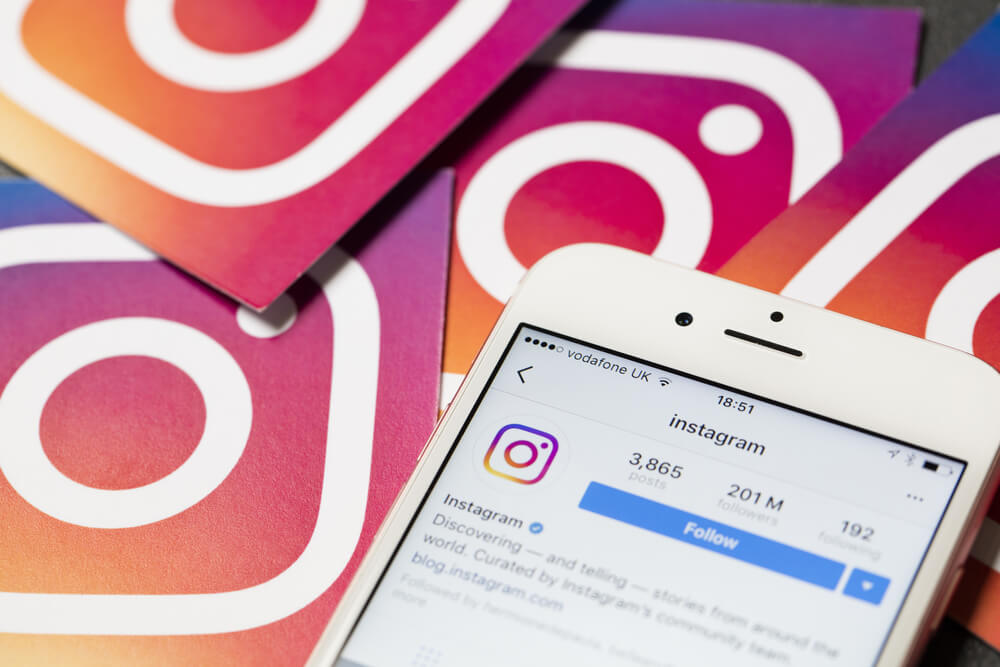

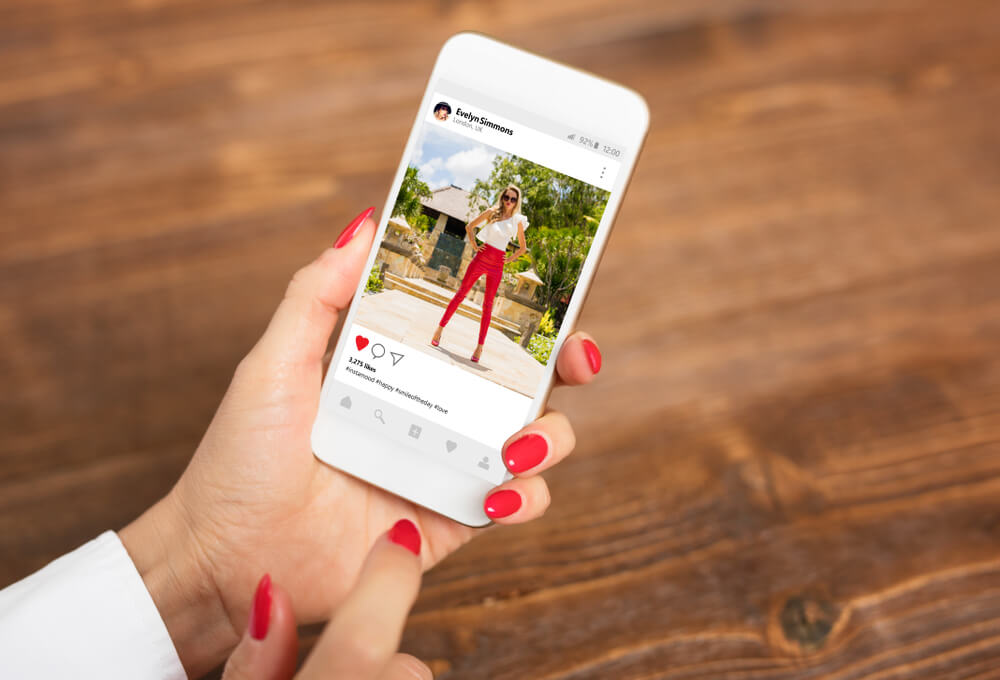
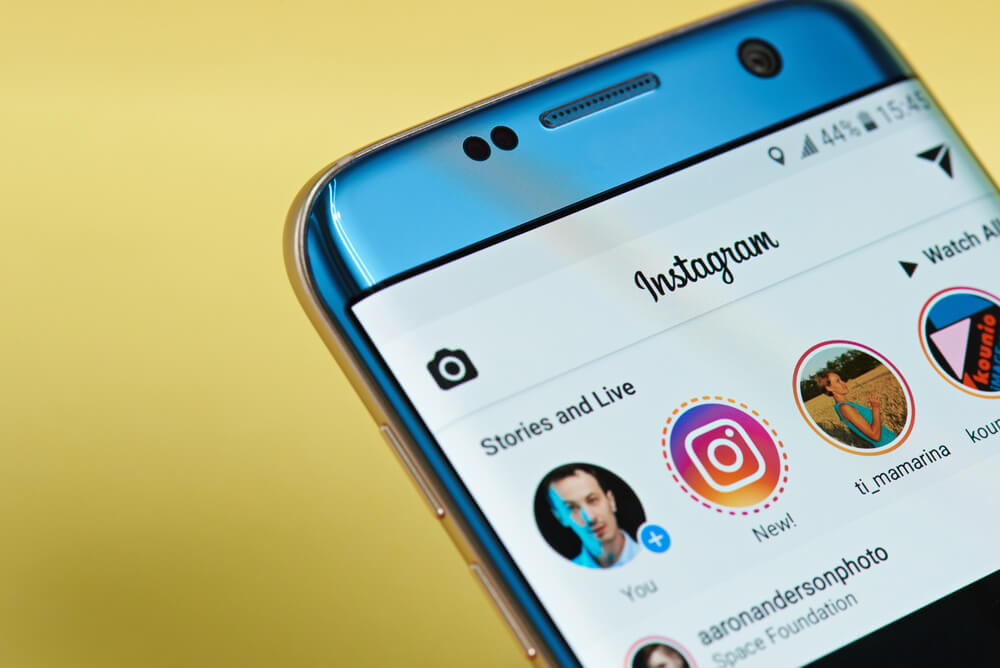
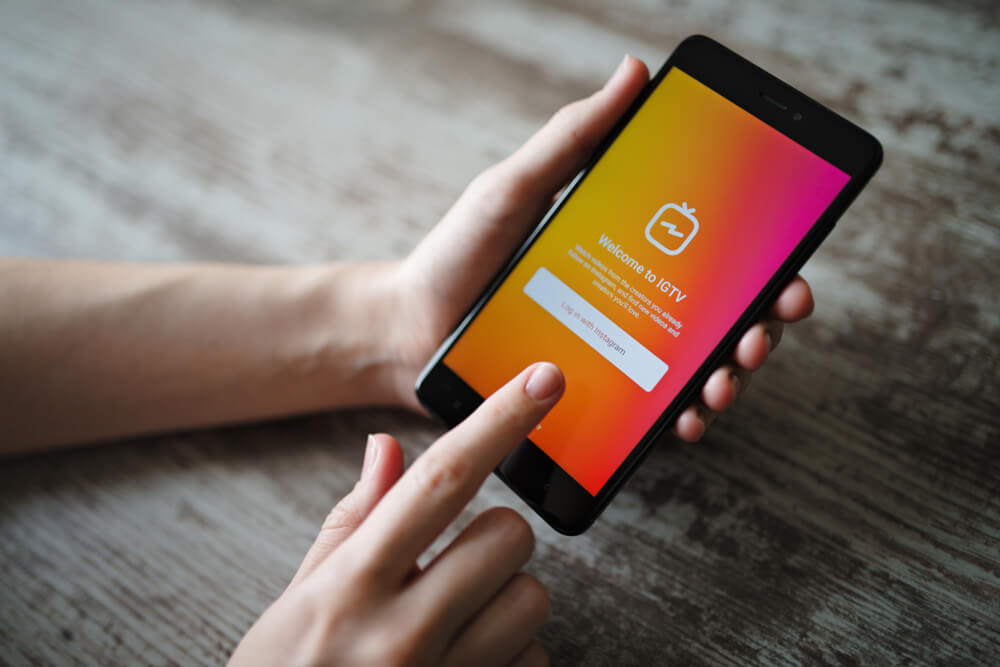

Comentários (0)